Super|统信UOS:学会这些电脑窗口神操作,瞬间成为「桌面管理大师」( 二 )

文章图片
2)在桌面 , 按下 Super + 数字键 (1-4), 切换到指定顺序的工作区 。
3)在工作区 , 滚动鼠标滚轮切换到上一个 / 下一个工作区 。
4)在工作区 , 单击对应的预览窗口或按下数字键(1-4)切换到指定工作区 。
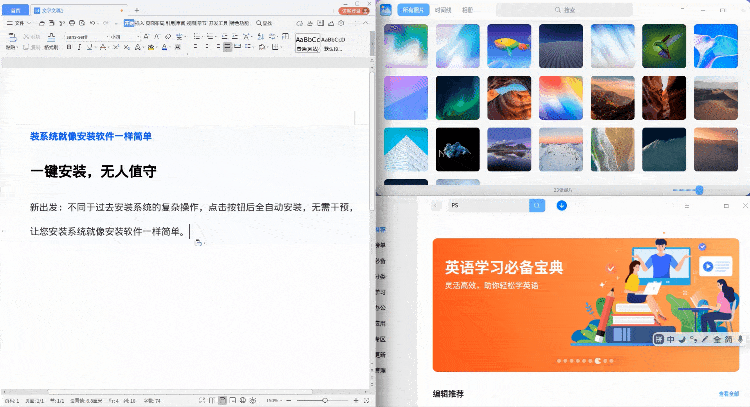
文章图片
注:执行上述删除操作后 , 该工作区中所有窗口将自动转移到相邻的工作区中显示 。 若桌面环境中仅存一个工作区 , 则无法执行删除操作 。
03 移动窗口
界面太乱 , 换一个全新的独立工作区!
创建工作区之后 , 我可以把程序窗口单独移动到其他的工作区吗?
在桌面、工作区界面 , 可以通过以下任意方式移动窗口到另一工作区 。
1)在工作区 , 拖拽窗口到指定的工作区
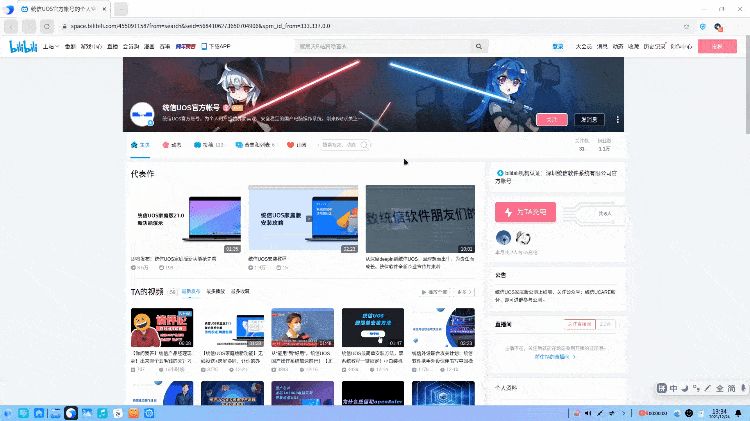
文章图片
2)在桌面 , 按下 Super+Shift + 左 / 右键 , 将当前窗口移动到上一个 / 下一个工作区
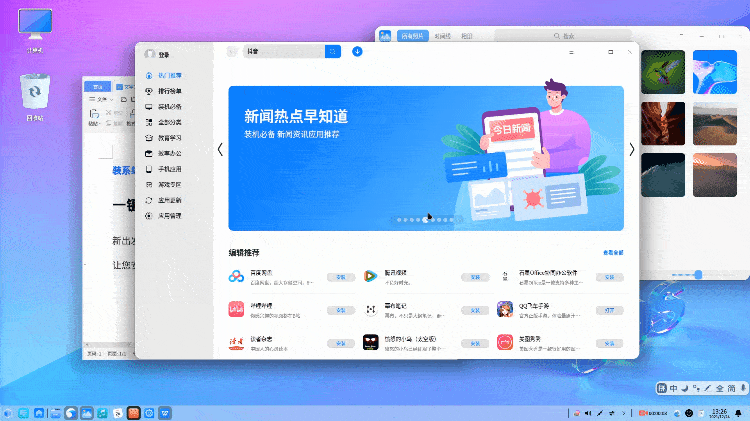
文章图片
3)在桌面 , 按下 Super+Shift + 数字键 , 将当前窗口移动到对应顺序的工作区 。
4)在桌面 , 按下 Alt+Space 或在窗口标题栏上单击右键 , 打开窗口快捷操作菜单 , 选择【总在可见工作区】或【移至右边的工作区】或【移至左边的工作区】 , 将当前窗口移动到指定的工作区 。
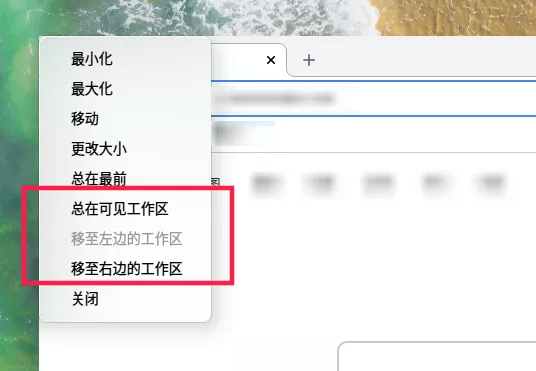
文章图片
04 窗口分屏
二分之一、四分之一 , 只为效率第一!
如果不想在多个应用窗口之间频繁切换 , 可以试下「窗口分屏」的功能 , 该功能可让多个应用和任务窗口同时显示在屏幕上 , 充分利用屏幕空间~
具体操作:
1)拖拽窗口到屏幕左右任意一侧 。
2)当光标接触屏幕两侧边缘时 , 会出现一个透明的白色背景 。
3)看到白色背景 , 释放窗口 , 窗口将自动吸附在屏幕左 / 右侧
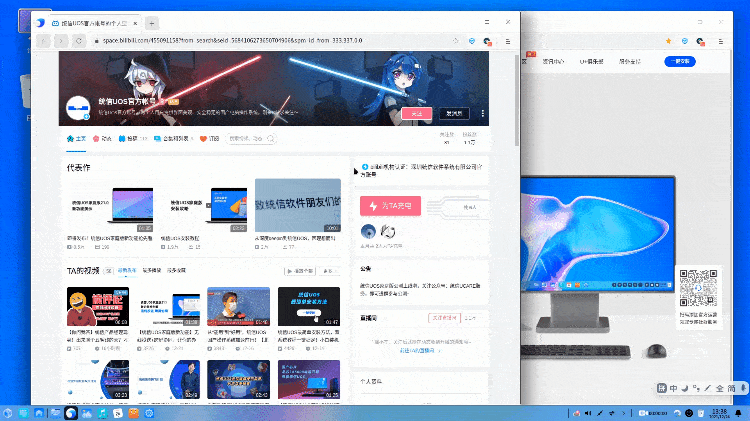
文章图片
小窍门:取消窗口分屏 , 只需将窗口从屏幕一侧拖离 。
有了这几个技巧 , 让你能够更高效处理办公事务 , 工作效率蹭蹭往上提 , 马上成为「桌面管理大师」!
推荐阅读
- 出水量|出水量迅猛 饮用口感佳 云米Super Pro 1200G净水器使用评测
- 快捷键|统信 UOS 自研「截图录屏」软件,官方详解简单实用的操作技巧
- Samsung|Galaxy S22 Ultra信息曝光:6.8吋屏 主打Super Clear Lens镜头
- 问题|统信 UOS V20 专业版(1043)推送更新:支持 LoongArch64 架构
- 服务器|解决CentOS迁移难题,统信发布服务器系统迁移软件有易
- 测试|飞利信智能会议系统与统信服务器操作系统完成产品互认证明
- Tencent|原生版微信上架统信UOS应用商店:适配X86、ARM、LoongArch架构
- 飞腾|原生版微信登陆统信UOS应用商店,已适配X86/ARM/LoongArch架构
- 办公|统信UOS助手发布:支持“一键秒传”
- 中国电子|国产电脑+国产系统:龙芯 3A 5000 运行统信 UOS 上机演示





